Добавить свою заметку вы можете на этой странице.
Расчетные показатели в Google Analytics. NEW!
Расчетные показатели в Google Analytics
Как вы могли заметить, на днях в настройках представлений появился новый пункт «Производные показатели». Его появления ждали многие пользователи Google Analytics.
Что позволяет выполнять эта новая функция?
Всем вам знакома ситуация, когда для получения некоторых показателей необходимо выполнить выгрузку информации из Google Analytics, после чего с помощью доступных инструментов осуществить необходимый расчет.
Неудобства такого подхода заключается в том, что от вас требуется предварительно получить исходные данные. Если вы не имеете навыков работы с API Google Analytics или со специальными инструментами, которые это могут сделать, то возникают сложности.
Теперь же нет необходимости в предварительной выгрузке данных, все настройки и последующую работу можно выполнять в привычном интерфейсе Google Analytics.
Создание нового расчетного показателя
Для того, чтобы создать новый или посмотреть имеющиеся расчетные показатели необходимо перейти в режим администратора и выбрать интересующее вас представление, после чего перейти по соответствующему пункту в меню:
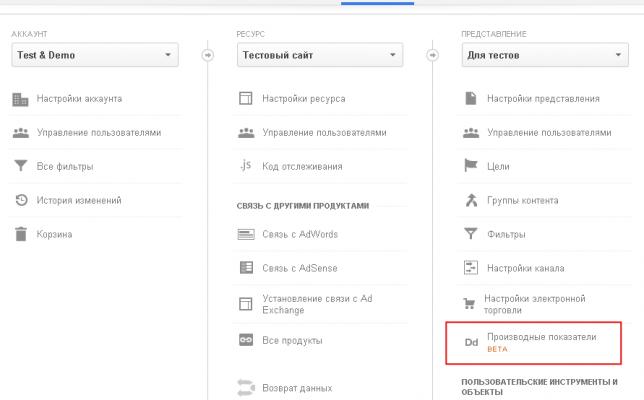
Если ранее вы создавали расчетные показатели, то они будут отображены списком. Если вы хотите создать новый расчетный показатель — нажмите кнопку «+ расчетный показатель», после чего заполните поля формы.
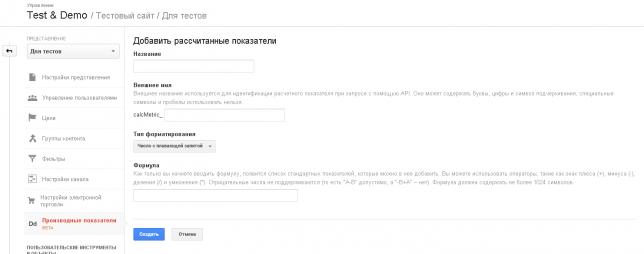
Вам потребуется заполнить четыре поля. Все они являются обязательными.
Первое поле «имя», используется для выбора вашего расчетного показателя при работе с отчетами.
Второе поле «внешнее имя», используется при осуществлении выгрузки данных, например с помощью API. Обратите внимание, что после сохранения изменить значение этого поля нельзя.
Третье поле «тип форматирования» подразумевает выбор одного из доступных типов форматирования, которые применяются в Google Analytics.
Четвертое поле «формула». Непосредственно это поле отвечает за то, какое значение получит ваш расчетный показатель.
В этом поле можно использовать следующие операции: сложение, вычитание, умножение и деление. Для ввода показателя необходимо начать набирать его название и вам будет предложено выбрать наиболее подходящее значение из выпадающего списка.
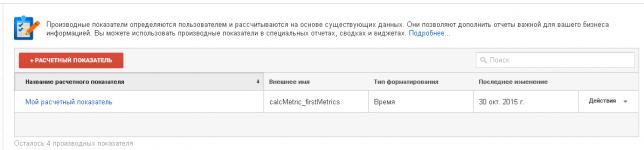
После того, как все поля будут заполнены нажмите на кнопку «создать». Вновь созданный расчетный показатель отобразится в списке:
Какое практическое применение может быть у расчетных показателей?
Давайте разберем на практических примерах, которые могут быть вам полезны.
Доход с учетом возвратов
Расширенная торговля Google Analytics позволяет передавать данные о возвратах, после того как была зафиксирована транзакция, однако переданные таким образом сведения не влияют на исходное значение дохода. Теперь мы можем создать свой показатель «Скорректированный доход», в котором отображать фактический доход по транзакции с учетом возврата:
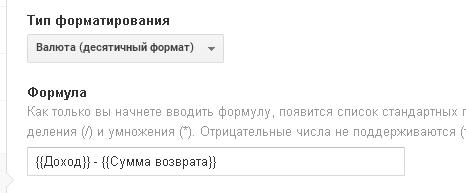
Ценность лида
Если у цели задана ее ценность, то мы можем получить информацию не только по достижению цели, но и по ее ценности. Как правило на сайте настроено отслеживание нескольких целевых действий пользователя, теперь мы можем узнать общую ценность всех целей, а также зная количество достижений цели получить сведения о средней ценности лида.
Возможная формула:
( {{Цель: ХХ (Ценность цели ХХ)}} + {{Цель: YY (Ценность цели YY)}} ) / ( {{Цель: XX (Достигнутые переходы к цели XX)}} + {{Цель: YY (Достигнутые переходы к цели YY)}} )
Итоговая конверсия
Если на сайте услуг настроено отслеживание достижения цели «подача заявки», то зная примерный коэффициент конверсии таких заявок в реальных клиентов, можно настроить более точное значение конверсии. Допустим из общего количества заявок поданных с сайта, у нас четверть переходят в реальных клиентов. Для подобной ситуации формула может быть следующей:
{{Цель: ХХ (Достигнутые переходы к цели ХХ)}} * 0.25
Ценность посещения (RPV)
Определяется отношением дохода к количеству посещений за определенный период времени или произведением коэффициента конверсии на сумму среднего заказа. Таким образом RPV связывает конверсию и средний чек и корректней считать этот показатель, чем просто конверсию. Конверсия может вырасти, но упадет средний чек или наоборот.
Возможная формула для расчета
{{Доход}} / {{Пользователи}}
Используя различные комбинации показателей и математических действий можно создавать собственные формулы для расчета необходимых значений, а также исключается необходимость в выгрузке данных из Google Analytics.
Теперь вы знаете, что такое расчетные показатели Google Analytics, и как они могут помочь вам в решении повседневных задач. Экспериментируйте, создавайте свои показатели, формируйте новые отчеты. Удачной вам аналитики!
Ваша команда Webprofiters .